安装程序常见问题的解决
如何解决Windows系统的无法安装程序问题

如何解决Windows系统的无法安装程序问题Windows系统的无法安装程序问题及解决方法随着科技的不断进步,计算机已经成为我们日常生活中必不可少的一部分。
而Windows操作系统作为最常用的操作系统之一,其稳定性和易用性备受用户推崇。
然而,有时候我们会遇到Windows系统无法安装程序的问题,给用户带来了诸多不便。
本文将深入探讨该问题的原因以及提供相应的解决方法,帮助用户顺利解决这一困扰。
一、问题原因分析无法安装程序的问题可能有多种原因,下面将介绍几个常见原因:1. 系统权限不足:每个程序在Windows系统中都需要一定的权限来进行安装操作。
如果当前用户权限不足或者没有管理员权限,就无法进行程序安装。
2. 病毒或恶意软件感染:计算机中的病毒或恶意软件可能会导致系统文件损坏或篡改,从而导致无法正常安装程序。
3. 存储空间不足:如果你的硬盘空间已经满了或者剩余空间非常有限,那么就无法安装更多的程序。
4. 操作系统版本过低:有些程序只能在较新版本的操作系统上进行安装。
如果你的Windows系统版本过低,就可能无法安装对应的程序。
二、解决方法根据上述问题的原因,我们可以提供以下解决方法:1. 提升用户权限:如果你的用户权限不足或没有管理员权限,可尝试以管理员身份运行程序安装文件。
右键点击程序安装文件,选择“以管理员身份运行”,然后按照提示完成安装过程。
2. 扫描病毒并清除:使用可信赖的杀毒软件对计算机进行全面扫描,检测并清除病毒或恶意软件。
完成扫描后重新尝试安装程序。
3. 清理硬盘空间:打开“此电脑”或“我的电脑”,右键点击需要清理的硬盘分区,选择“属性”。
在“常规”选项卡的“磁盘清理”中选择所需的项目进行清理,清理后尝试安装程序。
4. 更新操作系统版本:打开Windows更新,检查是否有可用的系统更新。
如果有更新可用,选择下载并安装最新更新。
重新启动计算机后尝试安装程序。
5. 使用兼容模式安装:对于一些旧版本的程序或只能在较旧的操作系统上安装的程序,可以尝试使用兼容模式来安装。
电脑中常见的软件安装问题及解决方法

电脑中常见的软件安装问题及解决方法随着电脑应用软件的日益普及,软件安装成为了每个电脑用户都会遇到的问题。
然而,由于软件安装过程中存在各种潜在的问题,许多用户在此过程中会遇到一些困难。
本文将针对电脑中常见的软件安装问题,提供解决方法以帮助读者更好地应对这些问题。
1. 硬盘空间不足在安装软件之前,我们首先要检查电脑的硬盘空间是否足够。
若硬盘空间不足,软件安装过程将无法进行。
解决这个问题的方法有两种:一是清理硬盘空间,删除不需要的文件和文件夹;二是扩容硬盘,可以通过购买一个更大容量的硬盘或者使用外部存储设备来解决问题。
2. 操作系统版本不兼容有些软件对操作系统的要求比较高,如果操作系统版本过低或者过高,软件可能无法正常安装。
解决这个问题的方法是更新操作系统到兼容的版本。
可以通过系统更新来获取最新的操作系统补丁,或者考虑升级到较新的操作系统版本。
3. 安装文件损坏软件安装文件可能会损坏或者不完整,这将导致安装失败。
为了解决这个问题,我们可以尝试重新下载安装文件,确保文件完整性。
此外,还可以尝试从其他可靠的来源获取安装文件,并检查文件的完整性。
4. 缺少依赖文件有些软件在安装之前需要预先安装一些依赖文件,如果没有这些依赖文件,软件安装过程将无法进行。
解决这个问题的方法是查找并安装缺少的依赖文件。
通常,软件提供商会在其官方网站上提供这些依赖文件的下载链接,我们可以根据软件的提示或者手动搜索来获取这些依赖文件。
5. 权限不足在某些情况下,用户可能没有足够的权限来进行软件安装,这将导致安装失败。
解决这个问题的方法是使用管理员权限运行安装程序。
可以右键点击安装程序,选择“以管理员身份运行”,然后按照提示完成安装过程。
6. 杀软或防火墙拦截电脑中安装的杀毒软件或防火墙可能会将某些软件误判为威胁,并拦截安装过程。
为了解决这个问题,我们可以暂时关闭杀软或防火墙,并重新运行安装程序。
在安装完成后,记得恢复杀软或防火墙的运行。
计算机技术中常见的软件安装和卸载问题的解决方法
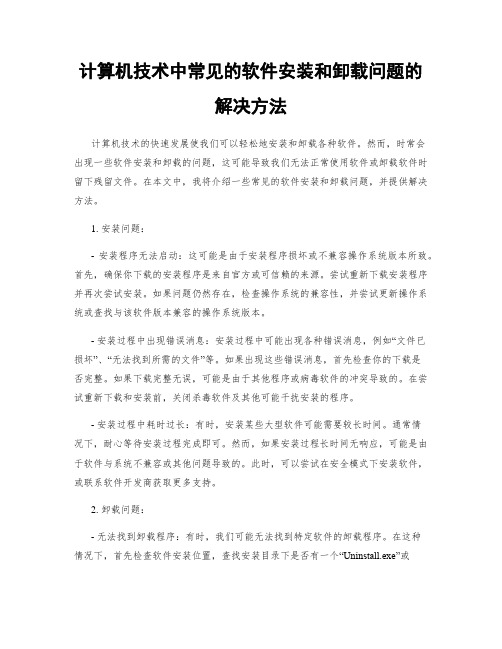
计算机技术中常见的软件安装和卸载问题的解决方法计算机技术的快速发展使我们可以轻松地安装和卸载各种软件。
然而,时常会出现一些软件安装和卸载的问题,这可能导致我们无法正常使用软件或卸载软件时留下残留文件。
在本文中,我将介绍一些常见的软件安装和卸载问题,并提供解决方法。
1. 安装问题:- 安装程序无法启动:这可能是由于安装程序损坏或不兼容操作系统版本所致。
首先,确保你下载的安装程序是来自官方或可信赖的来源。
尝试重新下载安装程序并再次尝试安装。
如果问题仍然存在,检查操作系统的兼容性,并尝试更新操作系统或查找与该软件版本兼容的操作系统版本。
- 安装过程中出现错误消息:安装过程中可能出现各种错误消息,例如“文件已损坏”、“无法找到所需的文件”等。
如果出现这些错误消息,首先检查你的下载是否完整。
如果下载完整无误,可能是由于其他程序或病毒软件的冲突导致的。
在尝试重新下载和安装前,关闭杀毒软件及其他可能干扰安装的程序。
- 安装过程中耗时过长:有时,安装某些大型软件可能需要较长时间。
通常情况下,耐心等待安装过程完成即可。
然而,如果安装过程长时间无响应,可能是由于软件与系统不兼容或其他问题导致的。
此时,可以尝试在安全模式下安装软件,或联系软件开发商获取更多支持。
2. 卸载问题:- 无法找到卸载程序:有时,我们可能无法找到特定软件的卸载程序。
在这种情况下,首先检查软件安装位置,查找安装目录下是否有一个“Uninstall.exe”或“uninstall.txt”等类似文件。
另外,你还可以在控制面板的“程序和功能”中找到该软件,并尝试通过右键菜单选择“卸载”来卸载软件。
- 卸载过程被拒绝:有些软件在安装后会创建一些进程或服务,这可能会导致卸载失败。
在这种情况下,可以尝试进入任务管理器,结束与该软件相关的进程,然后再次尝试卸载。
如果还不能成功卸载,你可以尝试使用第三方卸载工具,如Revo Uninstaller等。
- 卸载后留下残留文件:即使成功卸载软件,有时仍会留下一些残留文件或注册表项。
Linux常见问题解答与解决方案
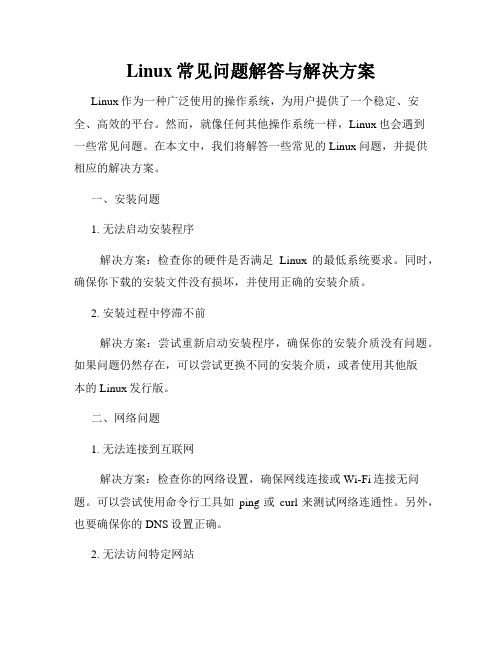
Linux常见问题解答与解决方案Linux作为一种广泛使用的操作系统,为用户提供了一个稳定、安全、高效的平台。
然而,就像任何其他操作系统一样,Linux也会遇到一些常见问题。
在本文中,我们将解答一些常见的Linux问题,并提供相应的解决方案。
一、安装问题1. 无法启动安装程序解决方案:检查你的硬件是否满足Linux的最低系统要求。
同时,确保你下载的安装文件没有损坏,并使用正确的安装介质。
2. 安装过程中停滞不前解决方案:尝试重新启动安装程序,确保你的安装介质没有问题。
如果问题仍然存在,可以尝试更换不同的安装介质,或者使用其他版本的Linux发行版。
二、网络问题1. 无法连接到互联网解决方案:检查你的网络设置,确保网线连接或Wi-Fi连接无问题。
可以尝试使用命令行工具如ping或curl来测试网络连通性。
另外,也要确保你的DNS设置正确。
2. 无法访问特定网站解决方案:首先确认其他网站是否能够正常访问。
如果只有一个特定的网站无法访问,可以尝试清除你的DNS缓存或刷新你的网络设置。
如果仍然无法解决问题,可能是该网站服务器出现了故障。
三、软件安装和升级问题1. 找不到软件包解决方案:确保你的软件包管理器配置正确,并更新软件包缓存。
如果你仍然找不到所需的软件包,可以尝试添加其他软件源或手动下载并安装软件包。
2. 软件包依赖问题解决方案:当安装软件包时遇到依赖错误时,可以使用软件包管理器来解决。
软件包管理器会自动解决软件包之间的依赖关系。
四、系统性能问题1. 系统运行缓慢解决方案:可以通过检查系统资源使用情况来确定是否有进程占用了过多的CPU或内存资源。
可以使用命令如top或htop来监视系统资源的使用情况。
另外,也可以尝试关闭不必要的后台服务来释放系统资源。
2. 内存不足解决方案:可以通过释放内存或增加内存的方式来解决内存不足的问题。
可以使用命令如free或top来查看内存使用情况,通过关闭不必要的程序或升级内存来解决问题。
了解电脑中常见的软件安装问题和解决方法
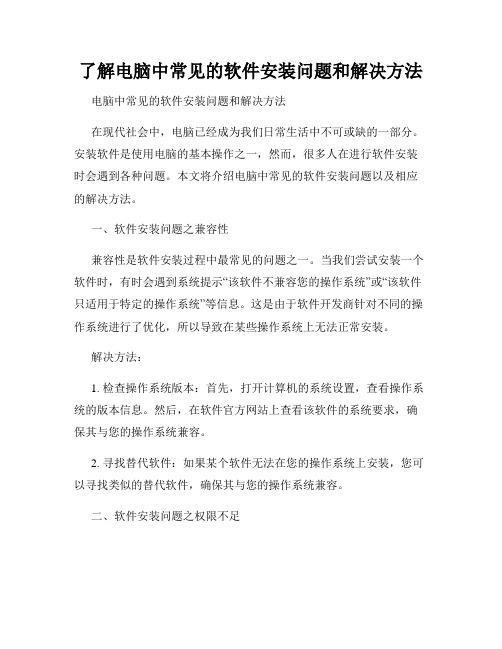
了解电脑中常见的软件安装问题和解决方法电脑中常见的软件安装问题和解决方法在现代社会中,电脑已经成为我们日常生活中不可或缺的一部分。
安装软件是使用电脑的基本操作之一,然而,很多人在进行软件安装时会遇到各种问题。
本文将介绍电脑中常见的软件安装问题以及相应的解决方法。
一、软件安装问题之兼容性兼容性是软件安装过程中最常见的问题之一。
当我们尝试安装一个软件时,有时会遇到系统提示“该软件不兼容您的操作系统”或“该软件只适用于特定的操作系统”等信息。
这是由于软件开发商针对不同的操作系统进行了优化,所以导致在某些操作系统上无法正常安装。
解决方法:1. 检查操作系统版本:首先,打开计算机的系统设置,查看操作系统的版本信息。
然后,在软件官方网站上查看该软件的系统要求,确保其与您的操作系统兼容。
2. 寻找替代软件:如果某个软件无法在您的操作系统上安装,您可以寻找类似的替代软件,确保其与您的操作系统兼容。
二、软件安装问题之权限不足权限不足是另一个常见的软件安装问题。
在某些情况下,当我们尝试安装软件时,系统会提示“无法写入文件”或“无法访问目录”等信息。
这是由于我们没有足够的权限进行写入或访问所需文件或目录。
解决方法:1. 使用管理员权限安装:右键单击安装程序,选择“以管理员身份运行”,这将赋予您足够的权限来写入文件或访问目录。
2. 修改文件或目录权限:如果您无法以管理员身份运行安装程序,尝试手动修改文件或目录的权限。
右键单击文件或目录,选择“属性”,然后在“安全”选项卡中添加相应的用户权限。
三、软件安装问题之缺少依赖项有些软件在安装过程中需要依赖于其他组件或库文件。
如果缺少了这些依赖项,软件将无法正常安装或运行。
解决方法:1. 下载并安装依赖项:在软件官方网站上查找相关的依赖项下载链接,然后下载并安装这些依赖项。
2. 更新系统:有时,操作系统的更新可以安装缺少的依赖项。
打开系统设置,检查更新并安装最新补丁。
四、软件安装问题之安装过程中断在进行软件安装时,有时会发生安装过程中断的情况。
手机几种安装错误的解决方案
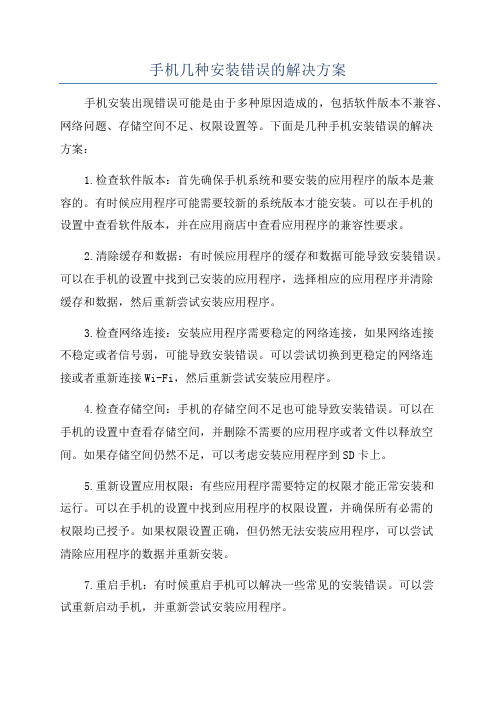
手机几种安装错误的解决方案
手机安装出现错误可能是由于多种原因造成的,包括软件版本不兼容、网络问题、存储空间不足、权限设置等。
下面是几种手机安装错误的解决
方案:
1.检查软件版本:首先确保手机系统和要安装的应用程序的版本是兼
容的。
有时候应用程序可能需要较新的系统版本才能安装。
可以在手机的
设置中查看软件版本,并在应用商店中查看应用程序的兼容性要求。
2.清除缓存和数据:有时候应用程序的缓存和数据可能导致安装错误。
可以在手机的设置中找到已安装的应用程序,选择相应的应用程序并清除
缓存和数据,然后重新尝试安装应用程序。
3.检查网络连接:安装应用程序需要稳定的网络连接,如果网络连接
不稳定或者信号弱,可能导致安装错误。
可以尝试切换到更稳定的网络连
接或者重新连接Wi-Fi,然后重新尝试安装应用程序。
4.检查存储空间:手机的存储空间不足也可能导致安装错误。
可以在
手机的设置中查看存储空间,并删除不需要的应用程序或者文件以释放空间。
如果存储空间仍然不足,可以考虑安装应用程序到SD卡上。
5.重新设置应用权限:有些应用程序需要特定的权限才能正常安装和
运行。
可以在手机的设置中找到应用程序的权限设置,并确保所有必需的
权限均已授予。
如果权限设置正确,但仍然无法安装应用程序,可以尝试
清除应用程序的数据并重新安装。
7.重启手机:有时候重启手机可以解决一些常见的安装错误。
可以尝
试重新启动手机,并重新尝试安装应用程序。
如何解决电脑常见的软件安装问题
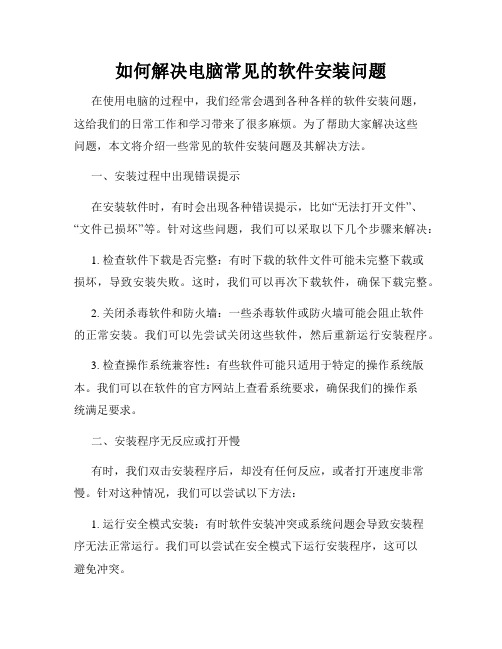
如何解决电脑常见的软件安装问题在使用电脑的过程中,我们经常会遇到各种各样的软件安装问题,这给我们的日常工作和学习带来了很多麻烦。
为了帮助大家解决这些问题,本文将介绍一些常见的软件安装问题及其解决方法。
一、安装过程中出现错误提示在安装软件时,有时会出现各种错误提示,比如“无法打开文件”、“文件已损坏”等。
针对这些问题,我们可以采取以下几个步骤来解决:1. 检查软件下载是否完整:有时下载的软件文件可能未完整下载或损坏,导致安装失败。
这时,我们可以再次下载软件,确保下载完整。
2. 关闭杀毒软件和防火墙:一些杀毒软件或防火墙可能会阻止软件的正常安装。
我们可以先尝试关闭这些软件,然后重新运行安装程序。
3. 检查操作系统兼容性:有些软件可能只适用于特定的操作系统版本。
我们可以在软件的官方网站上查看系统要求,确保我们的操作系统满足要求。
二、安装程序无反应或打开慢有时,我们双击安装程序后,却没有任何反应,或者打开速度非常慢。
针对这种情况,我们可以尝试以下方法:1. 运行安全模式安装:有时软件安装冲突或系统问题会导致安装程序无法正常运行。
我们可以尝试在安全模式下运行安装程序,这可以避免冲突。
2. 关闭不必要的后台程序:一些后台程序可能会占用系统资源,导致安装程序运行缓慢或无法响应。
我们可以通过任务管理器关闭这些不必要的程序,然后重新运行安装程序。
3. 检查磁盘空间:软件安装需要一定的磁盘空间,如果磁盘空间不足,安装程序可能会运行缓慢或失败。
我们可以清理磁盘空间,删除一些不需要的文件,然后重新运行安装程序。
三、软件安装完成后无法打开或运行有时,我们成功安装了软件,但是却无法打开或运行。
针对这种情况,我们可以尝试以下解决方法:1. 重新安装或修复安装:软件文件可能未完整安装或某些文件损坏,导致软件无法打开或运行。
我们可以尝试重新安装软件,或者使用软件自带的修复功能进行修复。
2. 检查系统更新:有时系统更新可能会影响软件的正常运行。
计算机技术中常见的软件安装和升级问题的解决方法
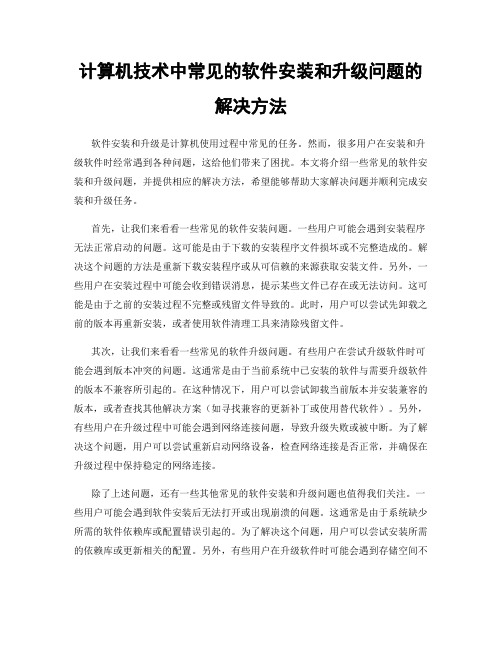
计算机技术中常见的软件安装和升级问题的解决方法软件安装和升级是计算机使用过程中常见的任务。
然而,很多用户在安装和升级软件时经常遇到各种问题,这给他们带来了困扰。
本文将介绍一些常见的软件安装和升级问题,并提供相应的解决方法,希望能够帮助大家解决问题并顺利完成安装和升级任务。
首先,让我们来看看一些常见的软件安装问题。
一些用户可能会遇到安装程序无法正常启动的问题。
这可能是由于下载的安装程序文件损坏或不完整造成的。
解决这个问题的方法是重新下载安装程序或从可信赖的来源获取安装文件。
另外,一些用户在安装过程中可能会收到错误消息,提示某些文件已存在或无法访问。
这可能是由于之前的安装过程不完整或残留文件导致的。
此时,用户可以尝试先卸载之前的版本再重新安装,或者使用软件清理工具来清除残留文件。
其次,让我们来看看一些常见的软件升级问题。
有些用户在尝试升级软件时可能会遇到版本冲突的问题。
这通常是由于当前系统中已安装的软件与需要升级软件的版本不兼容所引起的。
在这种情况下,用户可以尝试卸载当前版本并安装兼容的版本,或者查找其他解决方案(如寻找兼容的更新补丁或使用替代软件)。
另外,有些用户在升级过程中可能会遇到网络连接问题,导致升级失败或被中断。
为了解决这个问题,用户可以尝试重新启动网络设备,检查网络连接是否正常,并确保在升级过程中保持稳定的网络连接。
除了上述问题,还有一些其他常见的软件安装和升级问题也值得我们关注。
一些用户可能会遇到软件安装后无法打开或出现崩溃的问题。
这通常是由于系统缺少所需的软件依赖库或配置错误引起的。
为了解决这个问题,用户可以尝试安装所需的依赖库或更新相关的配置。
另外,有些用户在升级软件时可能会遇到存储空间不足的问题。
解决这个问题的方法是删除不需要的文件或程序,释放磁盘空间,或者扩展存储设备的容量。
在解决软件安装和升级问题时,还有一些通用的技巧和建议可以帮助用户顺利完成任务。
首先,用户应该始终从官方网站或可信赖的来源下载安装程序,并仔细阅读安装指南和注意事项。
计算机软件安装的常见问题解决方法
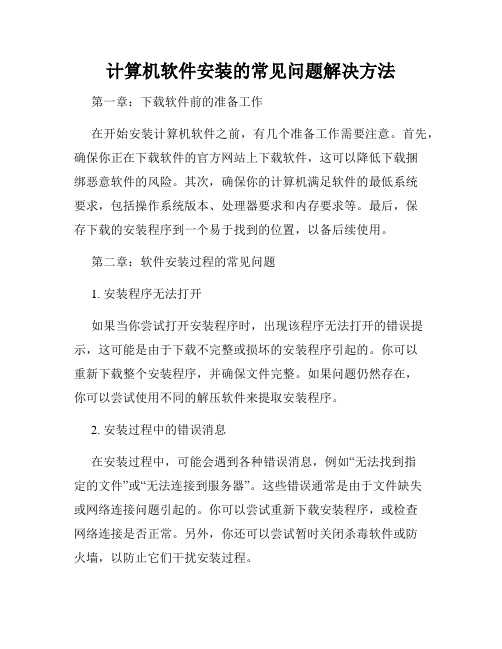
计算机软件安装的常见问题解决方法第一章:下载软件前的准备工作在开始安装计算机软件之前,有几个准备工作需要注意。
首先,确保你正在下载软件的官方网站上下载软件,这可以降低下载捆绑恶意软件的风险。
其次,确保你的计算机满足软件的最低系统要求,包括操作系统版本、处理器要求和内存要求等。
最后,保存下载的安装程序到一个易于找到的位置,以备后续使用。
第二章:软件安装过程的常见问题1. 安装程序无法打开如果当你尝试打开安装程序时,出现该程序无法打开的错误提示,这可能是由于下载不完整或损坏的安装程序引起的。
你可以重新下载整个安装程序,并确保文件完整。
如果问题仍然存在,你可以尝试使用不同的解压软件来提取安装程序。
2. 安装过程中的错误消息在安装过程中,可能会遇到各种错误消息,例如“无法找到指定的文件”或“无法连接到服务器”。
这些错误通常是由于文件缺失或网络连接问题引起的。
你可以尝试重新下载安装程序,或检查网络连接是否正常。
另外,你还可以尝试暂时关闭杀毒软件或防火墙,以防止它们干扰安装过程。
3. 安装程序冲突有时,在安装新软件时,可能会出现与现有软件冲突的问题。
例如,安装程序可能会占用与其他程序相同的文件或注册表项,导致冲突。
在这种情况下,你可以尝试卸载或禁用与该软件冲突的其他程序,然后重新运行安装程序。
另外,你还可以尝试在安全模式下安装软件,以避免冲突。
第三章:安装完成后的常见问题1. 程序无法打开或崩溃如果在安装完成后,你无法打开软件或软件频繁崩溃,这可能是由于文件损坏、配置错误或系统兼容性问题引起的。
你可以尝试重新安装软件,确保安装过程没有中断或出现错误。
另外,你还可以尝试更新操作系统和驱动程序,以确保与软件的兼容性。
2. 需要密钥或激活码在安装某些商业软件时,你可能需要输入密钥或激活码来完成安装过程。
如果你没有收到密钥或激活码,你可以尝试在软件的官方网站上注册并获取。
如果你已经有密钥或激活码,但仍然无法完成安装,你可以尝试联系软件供应商获得进一步的帮助。
电脑软件安装指南注意事项和常见错误解决方法
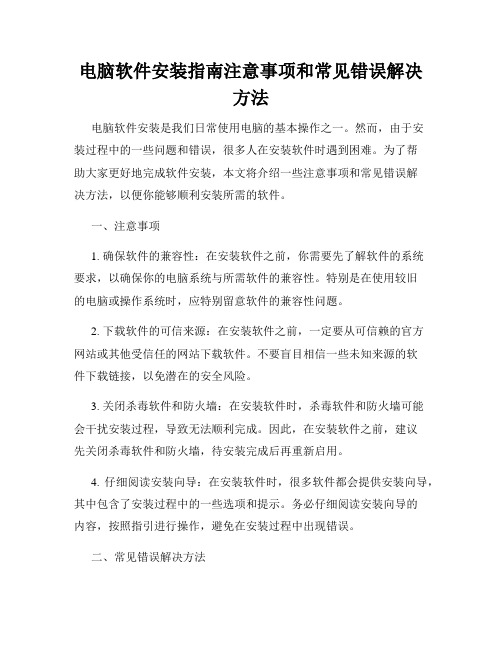
电脑软件安装指南注意事项和常见错误解决方法电脑软件安装是我们日常使用电脑的基本操作之一。
然而,由于安装过程中的一些问题和错误,很多人在安装软件时遇到困难。
为了帮助大家更好地完成软件安装,本文将介绍一些注意事项和常见错误解决方法,以便你能够顺利安装所需的软件。
一、注意事项1. 确保软件的兼容性:在安装软件之前,你需要先了解软件的系统要求,以确保你的电脑系统与所需软件的兼容性。
特别是在使用较旧的电脑或操作系统时,应特别留意软件的兼容性问题。
2. 下载软件的可信来源:在安装软件之前,一定要从可信赖的官方网站或其他受信任的网站下载软件。
不要盲目相信一些未知来源的软件下载链接,以免潜在的安全风险。
3. 关闭杀毒软件和防火墙:在安装软件时,杀毒软件和防火墙可能会干扰安装过程,导致无法顺利完成。
因此,在安装软件之前,建议先关闭杀毒软件和防火墙,待安装完成后再重新启用。
4. 仔细阅读安装向导:在安装软件时,很多软件都会提供安装向导,其中包含了安装过程中的一些选项和提示。
务必仔细阅读安装向导的内容,按照指引进行操作,避免在安装过程中出现错误。
二、常见错误解决方法1. 安装失败或中断:在安装软件时,有时可能会出现安装失败或中断的情况。
这可能是由于电脑系统不兼容、软件损坏或其他原因引起的。
解决此类问题的方法包括重新下载软件,关闭其他正在运行的程序,以及以管理员身份运行安装程序。
2. 缺少依赖文件:有些软件在安装过程中需要依赖其他文件或组件。
如果出现缺少依赖文件的错误提示,可以尝试去官方网站或其他可靠来源下载并安装所需的文件或组件。
3. 安装过程过慢:有时安装过程可能会异常缓慢,让人感到焦急。
这可能是由于电脑性能低下、硬盘空间不足或其他原因引起的。
解决此类问题的方法包括关闭其他正在运行的程序,释放硬盘空间,以及优化电脑性能。
4. 应用程序无法启动:在安装软件后,有时会出现应用程序无法启动的情况。
这可能是由于软件未正确安装、文件损坏或其他原因引起的。
如何解决电脑程序无法正常安装
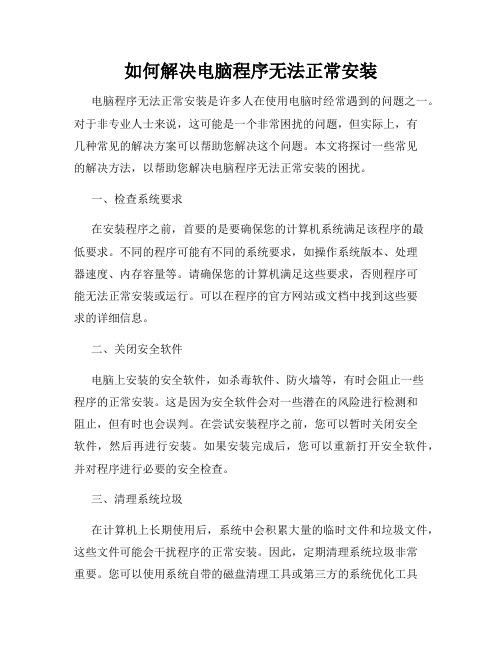
如何解决电脑程序无法正常安装电脑程序无法正常安装是许多人在使用电脑时经常遇到的问题之一。
对于非专业人士来说,这可能是一个非常困扰的问题,但实际上,有几种常见的解决方案可以帮助您解决这个问题。
本文将探讨一些常见的解决方法,以帮助您解决电脑程序无法正常安装的困扰。
一、检查系统要求在安装程序之前,首要的是要确保您的计算机系统满足该程序的最低要求。
不同的程序可能有不同的系统要求,如操作系统版本、处理器速度、内存容量等。
请确保您的计算机满足这些要求,否则程序可能无法正常安装或运行。
可以在程序的官方网站或文档中找到这些要求的详细信息。
二、关闭安全软件电脑上安装的安全软件,如杀毒软件、防火墙等,有时会阻止一些程序的正常安装。
这是因为安全软件会对一些潜在的风险进行检测和阻止,但有时也会误判。
在尝试安装程序之前,您可以暂时关闭安全软件,然后再进行安装。
如果安装完成后,您可以重新打开安全软件,并对程序进行必要的安全检查。
三、清理系统垃圾在计算机上长期使用后,系统中会积累大量的临时文件和垃圾文件,这些文件可能会干扰程序的正常安装。
因此,定期清理系统垃圾非常重要。
您可以使用系统自带的磁盘清理工具或第三方的系统优化工具来执行此操作。
清理系统垃圾后,重新启动计算机,然后尝试重新安装程序。
四、检查磁盘空间电脑上的磁盘空间不足可能导致程序无法正常安装。
请确保您的计算机有足够的磁盘空间来安装所需的程序。
如果磁盘空间不足,您可以删除一些不需要的文件或程序,或者将文件转移到外部存储设备中,以释放更多的空间。
五、修复注册表错误注册表是Windows操作系统中非常重要的组成部分,它保存了计算机上安装的程序的相关信息。
如果注册表出现错误或损坏,可能会导致程序无法正常安装。
您可以使用系统自带的注册表编辑器(regedit)来检查和修复注册表错误。
但是,操作注册表需要谨慎,如果不熟悉操作,请先备份注册表,以免出现更严重的问题。
六、使用兼容模式对于一些较旧的程序或不兼容的程序,您可以尝试使用兼容模式来安装。
如何解决电脑程序无法正常安装安装失败安装错误

如何解决电脑程序无法正常安装安装失败安装错误在使用电脑时,我们常常需要安装各种软件程序来满足我们的需求。
然而,有时候安装过程并不顺利,我们可能会遇到各种问题,如无法正常安装、安装失败或者安装错误等。
这些问题给我们带来了不便和困扰,因此,本文将介绍一些解决电脑程序无法正常安装的方法和技巧。
一、检查系统要求和兼容性在安装软件程序之前,我们首先需要检查电脑的系统要求和兼容性。
有些软件需要较新的操作系统版本、更高的处理器速度或者更大的内存等要求。
如果我们的电脑不符合软件的系统要求,那么安装很可能会失败。
因此,我们应该先了解软件的最低系统要求,并确保我们的电脑能够满足这些要求。
二、关闭防火墙和杀毒软件有些时候,电脑的防火墙和杀毒软件会阻止某些软件程序的安装,导致安装失败或者错误。
为了解决这个问题,我们可以尝试关闭防火墙和杀毒软件,在安装软件时再启动它们。
当然,在关闭这些安全软件之前,我们要确保我们从可靠的来源下载了软件,并使用了最新的杀毒软件进行扫描。
三、清理临时文件和注册表电脑的临时文件和注册表可能会导致安装失败或错误。
这些临时文件和注册表项通常是由之前的安装或卸载过程残留下来的,会干扰新程序的安装。
为了解决这个问题,我们可以使用系统自带的磁盘清理工具来清理临时文件,并使用注册表清理工具来清理注册表。
清理后,我们可以重新尝试安装软件,看是否问题得到解决。
四、修复操作系统错误有时候,电脑的操作系统出现错误也会导致软件安装失败。
为了解决这个问题,我们可以尝试使用系统自带的修复工具来修复操作系统错误。
不同的操作系统有不同的修复工具,我们可以在操作系统的官方网站上找到相应的工具并按照说明进行修复。
五、寻求技术支持如果以上方法都试过了还无法解决问题,那么我们可以寻求软件开发商或者电脑维修公司的技术支持。
他们通常有更丰富的经验和知识来解决各种复杂的问题。
我们可以向他们提供错误信息和日志文件,以便他们更好地理解和解决问题。
了解电脑软件安装常见问题及解决方法

了解电脑软件安装常见问题及解决方法电脑软件的安装是日常使用电脑过程中的常见操作之一。
然而,在软件安装过程中,我们常常会遇到各种问题,例如安装失败、安装过程中出现错误提示等。
本文将介绍一些常见的电脑软件安装问题及解决方法,帮助读者更好地应对这些困扰。
一、安装失败安装失败是电脑软件安装过程中最常见的问题之一。
造成安装失败的原因多种多样,可能是软件与电脑不兼容、下载文件损坏、缺少必备组件等。
针对不同的失败原因,我们可以采取如下解决方法:1. 检查电脑兼容性:在安装软件之前,先要确保软件与电脑的兼容性。
如操作系统、处理器架构、内存要求等。
如果发现软件不兼容,我们可以尝试寻找相应版本的软件或升级电脑硬件。
2. 重新下载或更换安装文件:有时下载的安装文件可能因网络原因导致损坏,无法成功安装。
此时,我们可以尝试重新下载文件,并确保文件完整无损。
如果多次下载后仍无法成功安装,我们可以尝试寻找其他可靠的下载渠道获取安装文件。
3. 检查必备组件:很多软件在安装前需要特定的组件支持,如.NET Framework、Java Runtime Environment等。
如果缺少必备组件,会导致安装失败。
我们可以通过在官方网站下载并安装相应的组件来解决这个问题。
二、安装过程中出现错误提示在安装软件的过程中,我们还可能遇到各种错误提示,如“文件损坏”、“缺少文件”、“访问被拒绝”等。
针对这些错误提示,我们可以采取如下解决方法:1. 检查文件完整性:如果出现文件损坏或缺失的错误提示,我们可以首先检查安装文件的完整性。
可以通过校验文件的哈希值或文件大小,确保文件未被篡改或损坏。
如果文件确实损坏或缺失,我们可以尝试重新下载或将其恢复到原始状态。
2. 以管理员权限运行安装程序:某些软件的安装需要管理员权限才能正常执行。
如果出现访问被拒绝的错误提示,我们可以尝试右键点击安装程序,并选择“以管理员身份运行”来解决权限问题。
3. 关闭杀毒软件及防火墙:安装软件时,杀毒软件及防火墙可能会对文件进行检测或拦截,导致安装过程中出现错误提示。
软件安装指南系统要求与常见问题解决
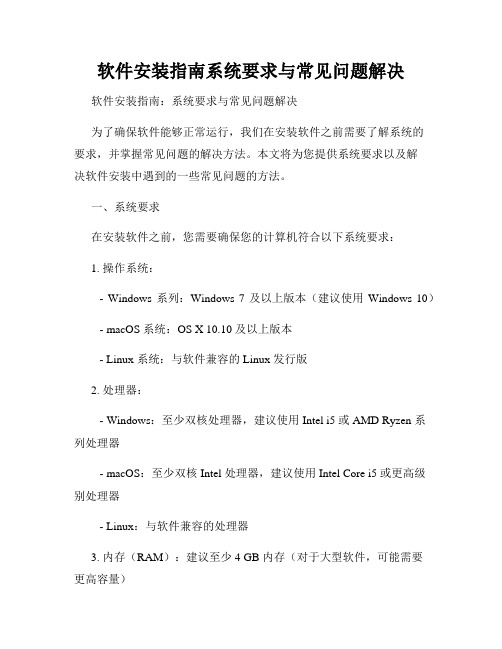
软件安装指南系统要求与常见问题解决软件安装指南:系统要求与常见问题解决为了确保软件能够正常运行,我们在安装软件之前需要了解系统的要求,并掌握常见问题的解决方法。
本文将为您提供系统要求以及解决软件安装中遇到的一些常见问题的方法。
一、系统要求在安装软件之前,您需要确保您的计算机符合以下系统要求:1. 操作系统:- Windows 系列:Windows 7 及以上版本(建议使用Windows 10) - macOS 系统:OS X 10.10 及以上版本- Linux 系统:与软件兼容的 Linux 发行版2. 处理器:- Windows:至少双核处理器,建议使用 Intel i5 或 AMD Ryzen 系列处理器- macOS:至少双核 Intel 处理器,建议使用 Intel Core i5 或更高级别处理器- Linux:与软件兼容的处理器3. 内存(RAM):建议至少 4 GB 内存(对于大型软件,可能需要更高容量)4. 存储空间:至少 10 GB 可用磁盘空间5. 显卡:对于图形要求较高的软件,建议使用独立显卡6. 分辨率:建议使用至少 1280x800 分辨率的显示器二、常见问题解决1. 安装过程中遇到阻碍或错误信息- 确保您具备管理员权限:某些软件需要管理员权限才能安装,请确保您的用户帐户具备管理员权限。
- 检查系统更新:在安装软件之前,确保您的操作系统已经完成最新的系统更新。
- 关闭杀毒软件或防火墙:安装过程中的阻碍有时是由于杀毒软件或防火墙的拦截引起的。
暂时关闭它们,并尝试重新安装软件。
- 检查安装程序完整性:有时候,软件安装程序可能下载不完整或损坏。
尝试重新下载安装程序或从官方网站获取。
2. 软件无法运行或崩溃- 确保满足系统要求:检查您的计算机是否符合软件的系统要求,包括操作系统版本、处理器和内存等。
- 更新显卡驱动程序:对于图形要求较高的软件,使用最新的显卡驱动程序可以提高软件的稳定性和性能。
Windows电脑中常见的软件安装和卸载问题解决方法

Windows电脑中常见的软件安装和卸载问题解决方法在使用Windows电脑时,我们经常会遇到软件安装和卸载的问题。
有时候安装一个软件可能会出现错误提示,而有时候卸载一个软件可能会遇到无法完全删除的情况。
本文将介绍一些常见的软件安装和卸载问题,并提供相应的解决方法。
一、软件安装问题解决方法1. 安装过程中出现错误提示在安装软件的过程中,有时候会遇到各种各样的错误提示,比如“无法找到指定的文件”、“内存不足”等。
这些错误提示通常是由于系统环境不兼容或者软件安装包损坏所导致的。
解决方法可以尝试以下几种:- 确保系统环境兼容:有些软件可能需要特定的系统版本或者硬件配置才能正常安装。
在安装软件之前,建议先查看软件的系统要求,确保自己的电脑符合要求。
- 重新下载安装包:有时候软件安装包可能会损坏,导致安装过程中出现错误。
可以尝试重新下载安装包,并确保下载的安装包完整。
- 关闭安全软件:有些安全软件可能会干扰软件的安装过程。
可以尝试临时关闭安全软件,然后重新安装软件。
2. 安装过程中卡住或者无响应有时候在安装软件的过程中,可能会出现安装过程长时间卡住或者无响应的情况。
这通常是由于系统资源不足或者软件安装包损坏所导致的。
解决方法可以尝试以下几种:- 关闭其他运行的程序:在安装软件之前,建议先关闭其他不必要的程序,释放系统资源,以确保安装过程的顺利进行。
- 重新下载安装包:有时候软件安装包可能会损坏,导致安装过程中出现卡住或者无响应的情况。
可以尝试重新下载安装包,并确保下载的安装包完整。
- 使用安全模式安装:有些软件可能与系统的其他组件冲突,导致安装过程卡住或者无响应。
可以尝试在安全模式下安装软件,以避免冲突。
二、软件卸载问题解决方法1. 无法完全删除软件有时候我们在卸载一个软件时,可能会遇到无法完全删除的情况,即使在控制面板中已经卸载了该软件。
这通常是由于软件残留文件或者注册表项没有被清除所导致的。
解决方法可以尝试以下几种:- 使用卸载工具:有些软件提供了专门的卸载工具,可以帮助用户完全删除软件。
软件教程解决电脑无法正常安装软件的问题

软件教程解决电脑无法正常安装软件的问题在日常使用电脑的过程中,我们经常会遇到电脑无法正常安装软件的问题。
无论是新手还是有一定经验的用户,都可能会面临这个困扰。
本教程将介绍几种常见的软件安装问题及其解决方法,帮助您解决电脑无法正常安装软件的问题。
第一种问题:安装过程中出现错误提示信息在安装软件时,可能会出现各种各样的错误提示信息,例如“文件已损坏”、“无法访问网络”等。
这些错误信息可能是由于软件本身的问题,也可能是由于系统设置或其他原因导致的。
针对不同的错误提示信息,我们可以采取以下措施解决:1. 检查网络连接:有些软件在安装过程中需要访问网络进行下载或验证,如果网络连接异常,就会导致安装失败。
确保网络连接正常后,再次尝试安装软件。
2. 检查文件完整性:有时下载的软件文件可能出现损坏,导致无法正常安装。
可以尝试重新下载软件,并检查下载后文件的完整性(例如MD5校验),确保文件没有损坏。
3. 解决系统权限问题:在某些情况下,由于系统权限设置的限制,会导致软件无法正常安装。
可以尝试以管理员身份运行安装程序,或者修改权限设置,允许软件安装。
第二种问题:安装程序无法运行或没有反应有时安装程序无法正常运行或者点击后没有任何反应,这可能是由于以下原因导致的:1. 兼容性问题:某些软件可能不兼容当前的操作系统或硬件环境,导致无法运行。
可以尝试查看软件的系统要求,并根据要求来选择兼容性模式或者安装相应的运行库。
2. 杀毒软件或防火墙的干扰:某些杀毒软件或防火墙可能会干扰软件的安装过程。
可以尝试暂时关闭杀毒软件或防火墙,然后再次尝试运行安装程序。
第三种问题:安装过程中卡顿或进度条不动在安装软件的过程中,有时可能会出现卡顿或进度条不动的情况。
这可能是由于以下原因导致的:1. 硬件资源不足:某些软件在安装的过程中需要消耗大量的内存或者处理器资源,如果电脑的硬件配置较低,则可能导致安装过程卡顿。
可以尝试关闭其他占用资源的程序,释放更多的资源给安装程序。
电脑办公中的常见软件安装问题及解决方案
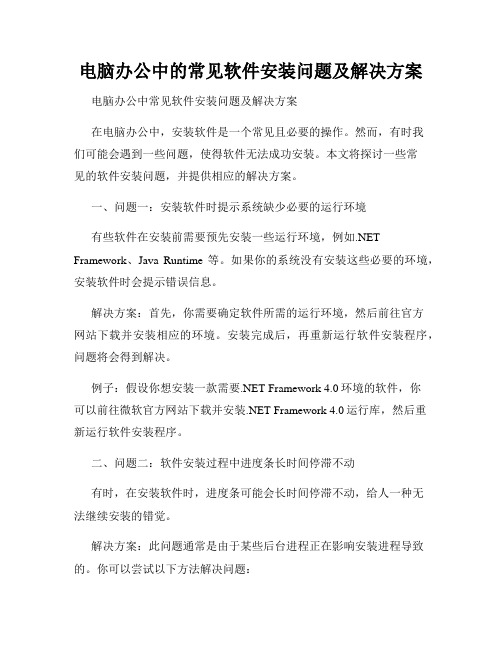
电脑办公中的常见软件安装问题及解决方案电脑办公中常见软件安装问题及解决方案在电脑办公中,安装软件是一个常见且必要的操作。
然而,有时我们可能会遇到一些问题,使得软件无法成功安装。
本文将探讨一些常见的软件安装问题,并提供相应的解决方案。
一、问题一:安装软件时提示系统缺少必要的运行环境有些软件在安装前需要预先安装一些运行环境,例如.NET Framework、Java Runtime等。
如果你的系统没有安装这些必要的环境,安装软件时会提示错误信息。
解决方案:首先,你需要确定软件所需的运行环境,然后前往官方网站下载并安装相应的环境。
安装完成后,再重新运行软件安装程序,问题将会得到解决。
例子:假设你想安装一款需要.NET Framework 4.0环境的软件,你可以前往微软官方网站下载并安装.NET Framework 4.0运行库,然后重新运行软件安装程序。
二、问题二:软件安装过程中进度条长时间停滞不动有时,在安装软件时,进度条可能会长时间停滞不动,给人一种无法继续安装的错觉。
解决方案:此问题通常是由于某些后台进程正在影响安装进程导致的。
你可以尝试以下方法解决问题:1. 关闭所有其他程序和窗口,以确保没有其他进程在影响安装程序。
2. 右键点击任务栏,选择“任务管理器”,在“进程”选项卡中结束所有与该软件相关的进程。
3. 重新启动电脑,并再次运行软件安装程序。
例子:假设你正在安装一款设计软件,安装过程中进度条停滞不动。
你可以先关闭其他程序和窗口,然后通过任务管理器结束所有与该软件相关的进程,最后重新运行安装程序。
三、问题三:软件安装后无法正常运行有时,软件安装完成后,我们发现无法正常运行软件,无法打开或崩溃。
解决方案:以下是一些常见的解决方案:1. 检查操作系统的兼容性:确保软件与你的操作系统兼容。
2. 重新安装软件:有时安装过程中可能出现错误,导致软件无法正常运行。
尝试卸载并重新安装软件,以解决问题。
3. 更新或升级软件:有时软件厂商会发布更新或修补程序来解决一些已知的问题。
如何解决电脑软件无法安装或打开的问题

如何解决电脑软件无法安装或打开的问题电脑软件在安装或打开时遇到问题,是我们使用电脑过程中常会面临的困扰。
而解决这类问题并不难,下面将介绍一些常见的解决方法,以帮助大家顺利安装或打开电脑软件。
1.检查系统要求在安装软件之前,首先需要确保电脑的系统符合软件的要求。
例如,某些软件可能只能在特定版本的操作系统上运行,或者需要额外的硬件或软件支持。
在安装之前,可以查阅软件的官方网站,了解其兼容性和系统要求。
2.关闭安全软件安全软件(如杀毒软件或防火墙)有时会阻止软件的正常安装或运行。
在安装或打开软件之前,尝试临时关闭安全软件,并在安装完成后重新启用。
3.清理临时文件临时文件可能会占据硬盘空间或干扰软件的安装和运行。
可以通过以下步骤清理临时文件:a.打开“运行”对话框,方法是同时按下Win+R键。
b.输入"%temp%"(不含引号)并按回车键。
c.删除临时文件夹中的所有文件和文件夹。
d.重启电脑,然后尝试重新安装或打开软件。
4.更新操作系统和驱动程序确保电脑的操作系统和相关驱动程序处于最新状态。
可以通过以下步骤进行更新:a.Windows系统更新:打开“设置”应用程序,选择“更新和安全”,点击“检查更新”按钮。
b.硬件驱动程序更新:打开设备管理器(右键点击“此电脑”或“我的电脑”,选择“管理”->“设备管理器”),找到需要更新的设备驱动程序,右键点击选择“更新驱动程序”。
5.安装前重新启动电脑有时,重新启动电脑可以解决软件安装或打开的问题。
在安装软件之前,尝试重新启动电脑,然后再次尝试安装或打开软件。
6.使用管理员权限运行软件安装程序在安装软件时,可以尝试使用管理员权限运行软件安装程序。
右键点击安装程序,选择“以管理员身份运行”,然后按照提示进行安装。
7.清理注册表注册表中的错误或损坏项可能会导致软件安装或打开问题。
可以通过以下步骤清理注册表:a.打开“运行”对话框,输入“regedit”(不含引号)并按回车键。
解决计算机技术中常见的软件安装问题

解决计算机技术中常见的软件安装问题在计算机技术中,软件安装问题是一个常见的挑战。
当我们尝试安装新软件或升级现有软件时,可能会遇到各种错误和障碍。
然而,通过了解一些常见的软件安装问题,并采取相应的解决方法,我们可以轻松解决这些问题。
本文将提供解决计算机技术中常见的软件安装问题的几种方法。
首先,一个常见的软件安装问题是“安装失败”的错误提示。
这可能是由于多种原因引起的,例如下载的软件文件损坏、电脑硬件要求不满足或者操作系统不兼容等。
在这种情况下,我们可以尝试重新下载软件文件,并确保下载来源可靠。
如果问题仍然存在,我们可以检查计算机硬件要求和操作系统兼容性,确认它们满足安装软件的要求。
此外,我们还可以尝试从其他来源下载相同的软件并进行安装,以排除软件文件本身存在问题的可能性。
另一个常见的软件安装问题是“无法找到文件”的错误提示。
这意味着在安装过程中,安装程序无法找到所需的文件或文件路径。
为了解决这个问题,我们可以首先检查文件路径是否正确。
如果路径错误,我们可以手动输入正确的路径或搜索正确的文件。
如果找不到所需的文件,我们可以尝试重新下载软件文件,并确保它在正确的位置。
此外,我们还可以尝试更改安装目录或使用其他安装选项来规避这个问题。
此外,有时在安装软件时,我们可能会收到“系统权限不足”的错误提示。
这意味着我们的用户账户没有足够的权限去进行该软件的安装。
为了解决这个问题,我们可以尝试以管理员身份运行安装程序。
在Windows系统中,我们可以右键单击安装程序,并选择以管理员身份运行。
如果我们的用户账户没有管理员权限,则需要联系系统管理员或请求管理员权限。
还有一种常见的软件安装问题是“卸载之前版本的软件”。
在安装新版本软件之前,我们可能需要卸载之前版本的软件。
然而,有时旧的软件无法完全卸载,导致新版本的安装失败。
为了解决这个问题,我们可以尝试使用系统自带的卸载程序。
在Windows系统中,我们可以打开“控制面板”,选择“程序”或“程序和功能”,然后找到并卸载旧的软件。
Windows系统中的常见软件安装问题及解决方法

Windows系统中的常见软件安装问题及解决方法在Windows操作系统中,软件安装是我们日常使用电脑的必备环节。
然而,有时候我们可能会遇到一些安装问题,例如软件安装失败、安装过程中出现错误等。
本文将介绍Windows系统中常见的软件安装问题,并提供相应的解决方法。
一、软件安装失败的可能原因及解决方法1. 硬件要求不满足一些软件对电脑的硬件要求较高,如果电脑的配置不满足软件的最低要求,安装过程可能会失败。
在安装之前,我们应该查看软件的最低配置要求,并确保电脑满足这些要求。
2. 软件与系统不兼容有时候,我们可能会下载到不兼容当前操作系统的软件版本,或者在安装过程中选择了不适用当前操作系统的安装选项。
在安装软件之前,我们应该确保下载的软件版本与当前操作系统兼容,并选择正确的安装选项。
3. 安全软件拦截安全软件(如杀毒软件、防火墙等)有时候会误判软件文件为病毒或威胁,导致安装失败。
我们可以尝试在安装过程中临时禁用安全软件,或者将软件文件添加到安全软件的信任列表中。
4. 磁盘空间不足磁盘空间不足也是导致软件安装失败的常见原因之一。
在安装软件之前,我们应该确保电脑的磁盘空间足够,并释放一些不必要的文件以腾出空间。
二、软件安装过程中出现的常见错误及解决方法1. “无法访问网络位置”当安装软件时出现“无法访问网络位置”错误时,可能是由于网络问题导致的。
我们可以尝试检查网络连接,或者重新下载软件并进行安装。
2. “安装包损坏”有时候,在下载软件时会遇到安装包损坏的情况。
我们可以尝试重新下载软件,并确保下载的文件完整无损。
3. “文件无法访问”某些情况下,软件安装过程中会出现“文件无法访问”的错误提示。
这可能是由于文件权限设置不正确导致的。
我们可以尝试以管理员身份运行安装程序,或者修改文件的权限设置。
4. “服务无法启动”在安装某些软件时,可能会遇到“服务无法启动”的错误。
这可能是由于电脑上已存在冲突的服务导致的。
- 1、下载文档前请自行甄别文档内容的完整性,平台不提供额外的编辑、内容补充、找答案等附加服务。
- 2、"仅部分预览"的文档,不可在线预览部分如存在完整性等问题,可反馈申请退款(可完整预览的文档不适用该条件!)。
- 3、如文档侵犯您的权益,请联系客服反馈,我们会尽快为您处理(人工客服工作时间:9:00-18:30)。
安装程序常见问题的解决
安装程序常见问题的解决
邓宁
在Windows下,使用软件前一般需要安装。
安装软件本来是一件非常简单的事情,但有时却出现一些令用户困惑不已的问题,以致无法安装程序。
如果遇到软件安装问题,又该怎么办呢?
(1)安装引擎失败
程序安装时提示“安装程序启动安装引擎失败:不支持此接口”(如图41)或“The installshield Engine (ikernel.exe)could not be launched 不支持此接口”。
这时,我们可以在Windows XP中按下Win+R组合键,输入:sfc /scannow,接着顺着向导检查并修复系统文件。
同时尝试打开“控制面板→管理工具→服务”,双击“Windows Installer”服务,把“启动类型”设置为“手动”方式后单击“启动”按钮。
ikernel.exe是Install Shield(很多安装程序都是用它制作的)安装引擎,如果该文件正在运行,后续安装程序将无法正常安装。
这时可打开“任务管理器”,找到并右击ikernel.exe进程,选择“结束进程”即可。
另外,Norton杀毒软件可能会把ikernel.exe文件误认为病毒,请暂时禁止病毒监控程序或防火墙。
(2)权限不够
安装程序时,出现“安装仅在管理模式下进行,安装终止。
”的提示,并无法安装。
此程序安装时需要管理员权限。
如果不是以管理员权限登录Windows,双击EXE文件时,会弹出一个窗口,选中“以下面的用户身份运行程序”,输入管理员账号和密码,单击“确定”按钮即可运行(如图42)。
如果在某些电脑上不会此窗口,请注销当前用户,以管理员身份重新登录,再安装程序。
或再建立一个具有Administrator权限的用户,并用它来登录,再尝试安装程序。
(3)安装介质出现问题
有时安装软件时,发现其进行到某进度时总是自动中断退出。
这时,我们要在安装时仔细观察安装进度,发现当进行到50%时,如果进度条上显示读取的文件为“newp.jpg”,看来可能是因为安装介质(如光盘)部分损坏。
这时,可尝试把安装光盘中的安装程序全部拷贝到硬盘某一目录中,发现包括“newp.jpg”在内的几个文件无法复制,记下这些文件的名称,并将其他文件复制过来,然后启动“画笔”或Photoshop生成一个newp.jpg,并放到相应文件夹下,再从硬盘中进
行安装,一切顺利。
(4)RAR或ZIP自解压文件问题
如果遇到“WinZip Self-Extractor header corrupt.? Possible cause: bad disk or file transfer error”类似警告框(如图43)。
请右击此文件,选择“WinRAR→用WinRAR打开”,然后把其中所有文件解压到文件夹下,再双击其中的setup.exe或install.exe文件即可。
(5)Windows Installer无法找到
越来越多的软件使用Windows Installer这种安装技术。
Windows XP已经集成了最新版的Windows Ins taller,但有时在Windows XP里安装这一类软件时却会出现错误,一般的错误提示就是:Windows Installer Cannot Be Found。
这时,我们可以按下Win+R,输入cmd,进入“命令行提示符”,输入:msiexec /reg server,回车。
最好重启电脑,接下来再正常安装软件即可。
(6)临时文件阻止重装软件
在安装软件时,提示“出现I/O错误”,安装失败,多次重新安装都没有成功。
这主要是因为,许多软件在安装时还会在硬盘临时文件夹中形成一些临时文件或安装信息,它们也可能导致软件无法正常安装。
这些临时文件一般保存在C:\Temp或者C:\Windows\Temp目录。
如果以上文件和信息存在,软件重装时会首先调用硬盘上的文件和信息进行安装,假如这些临时文件出现错误,安装就不能顺利完成,必须将其删除。
